Anuncio publicitario
Si hay algo en lo que todos los usuarios de teléfonos inteligentes pueden estar de acuerdo es en que queremos una mayor duración de la batería.
Afortunadamente, se está volviendo más alcanzable que nunca. Una de las mejores aplicaciones raíz para prolongar la duración de la batería en Android, llamada Naptime, ahora está disponible para todos los dispositivos que ejecutan Marshmallow o posterior, incluso en teléfonos que no están rooteados. Puede extender su tiempo entre cargas por horas. Vamos a ver.
Descargar:Hora de la siesta (Gratis)
Descanso y siesta
Android introdujo una nueva función en Marshmallow, posteriormente perfeccionada en Nougat y Oreo Cómo instalar Android Oreo ahora mismo¿Quieres actualizar tu dispositivo Pixel o Nexus a Android Oreo ahora mismo? A continuación, le indicamos cómo puede hacerlo y omitir la espera de implementación. Lee mas , destinado a extender la duración de la batería de todos los teléfonos y tabletas. Se llama Doze y funciona reduciendo el consumo de energía cuando no estás usando el dispositivo.
Doze es una gran idea, pero tiene limitaciones en la forma en que se ha implementado. Una es que no hay forma de configurarlo. La otra es que solo funciona bajo ciertas condiciones.
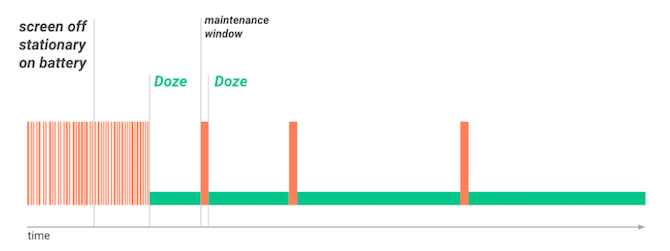
Puede pensar que su teléfono no está en uso cuando está en su bolsillo con la pantalla apagada. Pero, de hecho, el sensor del dispositivo aún detectaría movimiento, y esto evita que Doze se active. Como resultado, Doze solo funciona realmente cuando su teléfono está sentado en un escritorio sin tocar durante al menos media hora.
"Super Doze"
Ambas limitaciones son abordadas por el desarrollador de uno de los kernels personalizados más populares Por qué debería considerar el uso de un kernel de Android personalizado¿Quieres el mejor rendimiento de tu dispositivo Android? ¿O tal vez quieres la mejor duración de la batería? Considere un kernel personalizado. Lee mas .
La hora de la siesta se describe como "Super Doze" y es mucho más agresiva para iniciar el ahorro de batería. De forma predeterminada, configura Doze para que se active cinco segundos después de apagar la pantalla. Y viene con un conjunto completo de opciones de configuración, incluida la capacidad de incluir aplicaciones en la lista blanca para garantizar que las que están destinadas a ejecutarse en segundo plano no se vean interrumpidas.
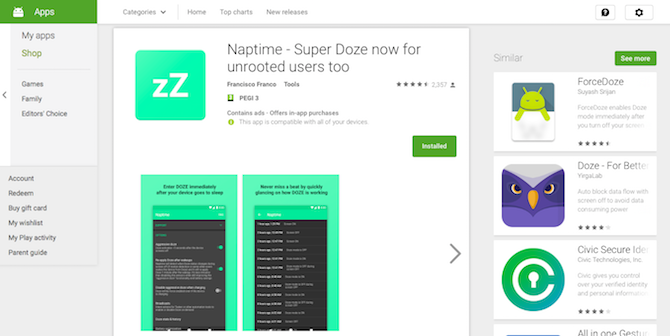
Hasta hace poco, Naptime solo estaba disponible para teléfonos rooteados. Lo enumeramos entre los mejores opciones de root 10 consejos probados y comprobados para prolongar la vida útil de la batería en Android¿Sufres de poca duración de la batería en Android? Siga estos consejos para sacar más jugo a la batería de su dispositivo Android. Lee mas para prolongar la vida útil de la batería. Pero ahora también funciona en dispositivos no rooteados, aunque todavía requiere un poco de trabajo adicional para configurarlo.
Configurar la hora de la siesta sin root
Configurar Naptime en un teléfono que no está rooteado requiere que active un par de configuraciones en Android, a través de la aplicación ADB. ADB es parte del SDK de Android que le permite acceder y modificar los archivos del sistema directamente. Lea nuestra guía completa para usar ADB Cómo usar ADB y Fastboot en Android (y por qué debería hacerlo)Aprender a dominar ADB y Fastboot puede hacer que tu experiencia con Android sea mucho mejor. Lee mas si quieres saber mas.
Para empezar, descargue las herramientas de la plataforma SDK desde aquí. Hay versiones para Windows, Mac y Linux. Descomprima la carpeta cuando esté lista.
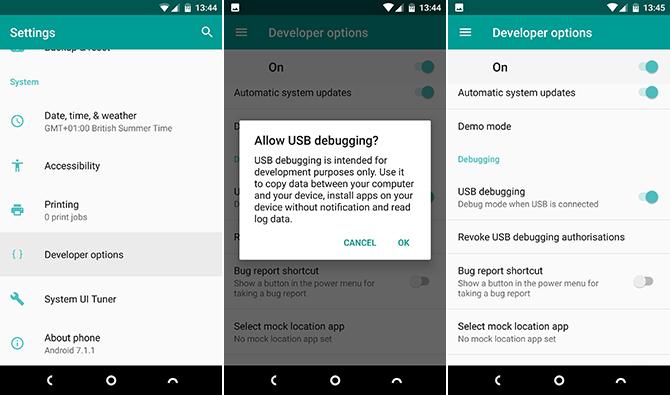
En tu teléfono, ve a Configuración> Acerca del teléfono, luego toque Número de compilación siete veces para habilitar las opciones de desarrollador. Ahora golpea el atrás botón y vaya a Opciones de desarrollador> Habilitar depuración USB, luego toque OK.
Conecte su teléfono a su computadora con un cable USB. Los siguientes pasos difieren dependiendo de si está utilizando Windows, Mac o Linux.
En Windows
- Abre el plataforma-herramientas carpeta que descargó y extrajo.
- Mayús + clic derecho dentro de la carpeta y seleccione Abra la ventana de comandos aquí, o Abra PowerShell aquí.
- En la ventana que se abre, escriba (o copie y pegue) adb -d shell pm concede com.franco.doze android.permission. VERTEDERO y presione Enter.
- A continuación, escriba adb -d shell pm concede com.franco.doze android.permission. WRITE_SECURE_SETTINGS y presione Enter.
- Ahora puede desconectar su teléfono y debería poder iniciar Naptime.
En Mac y Linux
- Localizar el plataforma-herramientas carpeta que descargó y extrajo.
- Abra la aplicación Terminal en su computadora. En la ventana que se abre, escriba cd [espacio] luego arrastre la carpeta de herramientas de la plataforma a la ventana de Terminal. Esto debería completar la ruta a la carpeta, por lo que ahora debería decir cd [ruta a la carpeta de la herramienta de la plataforma]. Pulsa Enter.
- Ahora escriba (o copie y pegue) ./adb -d shell pm concede com.franco.doze android.permission. VERTEDERO y presione Enter.
- A continuación, escriba ./adb -d shell pm concede com.franco.doze android.permission. WRITE_SECURE_SETTINGS y presione Enter.
- Ahora puede desconectar su teléfono y debería poder iniciar Naptime.
Configurar la hora de la siesta con Root
Si está leyendo esto y tiene un teléfono rooteado, activar Naptime es tan simple como iniciar la aplicación y luego otorgar acceso de root cuando se le solicite. Debería funcionar en todos los teléfonos rooteados que ejecuten Marshmallow o posterior, y también funciona con el excelente Método de enraizamiento de Magisk Esta es la mejor manera de rootear su dispositivo AndroidSi desea rootear su teléfono o tableta Android, esta es la mejor manera de hacerlo. Evita las restricciones que otros métodos de root no hacen. Lee mas .
Configurar la hora de la siesta para una mejor duración de la batería
La interfaz de Naptime se divide en dos secciones principales. Está el panel de opciones básicas en la parte superior y la configuración avanzada muy detallada en la parte inferior. Esto está oculto de forma predeterminada y no es necesario que lo uses.
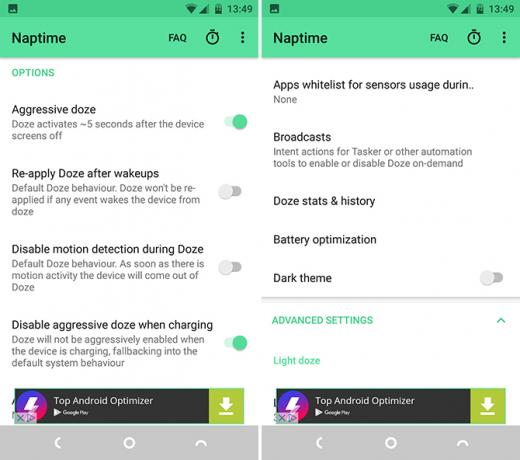
los Sueño agresivo el escenario es donde ocurre la acción. Esto activa Doze solo cinco segundos después de apagar la pantalla, en lugar de los 30 minutos habituales. Debajo hay tres opciones más para modificar. Los tres están configurados para Apagado por defecto.
- Vuelva a aplicar Doze después de despertarse: Actívelo para obtener ahorros de batería más agresivos. Está desactivado de forma predeterminada para minimizar la interrupción de las aplicaciones que deben funcionar en segundo plano.
- Desactive la detección de movimiento durante el modo Doze: Apaga los sensores cuando la pantalla está apagada. Esto interrumpiría cosas como un contador de pasos o un gesto de levantar para despertar.
- Desactive el modo de sueño agresivo al cargar: Determina si Naptime debe seguir funcionando cuando el dispositivo se está cargando.
A continuación, hay dos opciones más para ver a continuación.
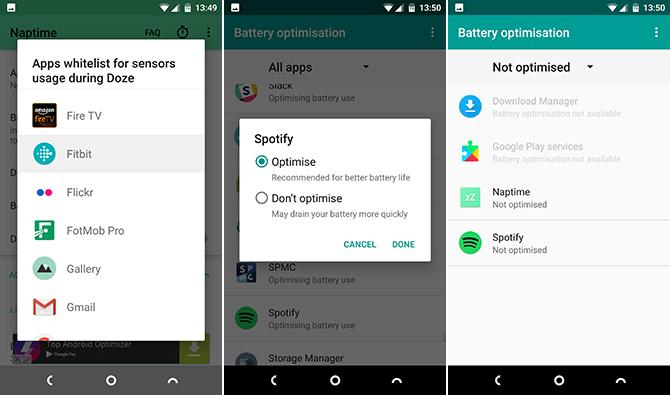
Lista blanca de aplicaciones para el uso de sensores durante Doze te permite seleccionar una sola aplicación (Android la limita a una) que puede continuar usando el sensor del teléfono cuando Doze está activo. Una aplicación de podómetro sería ideal para esta opción.
Optimización de la batería lo lleva a la pantalla equivalente dentro de la Configuración de Android. Esto funciona efectivamente como una lista blanca completa. Aplicaciones marcadas como No optimizado pueden omitir Doze, por lo que cualquiera que desee que se ejecute en segundo plano mientras la pantalla está apagada (por ejemplo, aplicaciones de música) se puede agregar aquí.
Grifo No optimizado luego seleccione Todas las aplicaciones. Seleccione la aplicación que desea cambiar, seguido de No optimizar> Listo.
Explorando la configuración avanzada
Si no desea utilizar la opción Doze agresivo, puede deshabilitarla y modificar la Ajustes avanzados en lugar de. Estos cambian la configuración de Doze incorporada directamente. Hay 26 para elegir, y al tocar el I junto a cada uno ofrece una explicación de lo que hacen. Esto es solo para usuarios avanzados. Para la mayoría, el modo Doze agresivo será el mejor.
Otros consejos para ahorrar batería
La hora de la siesta puede tener un gran efecto en la reducción de la descarga de la batería cuando no estás usando tu teléfono de forma activa. Es parte de toda una serie de técnicas para prolongar la vida útil de la batería, que incluyen:
- Ajustes simples 10 consejos probados y comprobados para prolongar la vida útil de la batería en Android¿Sufres de poca duración de la batería en Android? Siga estos consejos para sacar más jugo a la batería de su dispositivo Android. Lee mas para que la batería dure más.
- Hacks de raíz 10 consejos probados y comprobados para prolongar la vida útil de la batería en Android¿Sufres de poca duración de la batería en Android? Siga estos consejos para sacar más jugo a la batería de su dispositivo Android. Lee mas para una mayor duración de la batería.
- Evitando aplicaciones Asesinos de la batería de Android: 10 peores aplicaciones que agotan la batería del teléfonoDeshágase de estas aplicaciones si desea tener una duración de batería decente. Lee mas que agotan la batería demasiado rápido.
- O solo comprar un teléfono nuevo Los 7 mejores teléfonos para alargar la vida útil de la bateríaLa duración de la batería es una de las características más importantes de un teléfono nuevo. Estos son los teléfonos con mejor duración de batería disponibles en este momento. Lee mas con una gran duración de la batería.
¿Has probado Naptime? ¿Cuáles son su experiencias con esto? ¿Tiene otros consejos para prolongar la vida útil de la batería? Dirígete a los comentarios para compartir tus pensamientos.
Andy es un ex periodista impreso y editor de revistas que ha estado escribiendo sobre tecnología durante 15 años. En ese tiempo ha contribuido a innumerables publicaciones y producido trabajos de redacción publicitaria para grandes empresas de tecnología. También ha proporcionado comentarios de expertos para los medios de comunicación y ha organizado paneles en eventos de la industria.